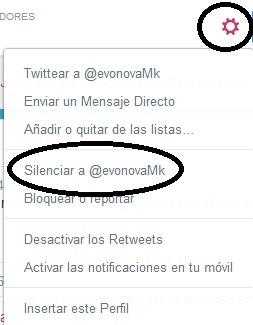Se suceden los cambios en la red social de microblogging por excelencia. Por ejemplo, el pasado mes de abril Twitter ya permitía implantar un nuevo y no muy aceptado diseño que recuerda en varios aspectos al de Facebook. Resumen de cifras (tweets, fotos/vídeos, seguidores, seguidos, etc.) de manera agrupada y a la vista, mayor información personal/corporativa en la columna de la izquierda (biografía, web, ubicación, datos de contacto, etc.) junto a las imágenes subidas y, por su parte, recomendaciones para seguir y tendencias pasan a la zona derecha. También han cambiado las dimensiones recomendadas para los elementos visuales y de diseño como la imagen de fondo (1500×1500 pixeles) e imagen de perfil (400×400 pixeles).
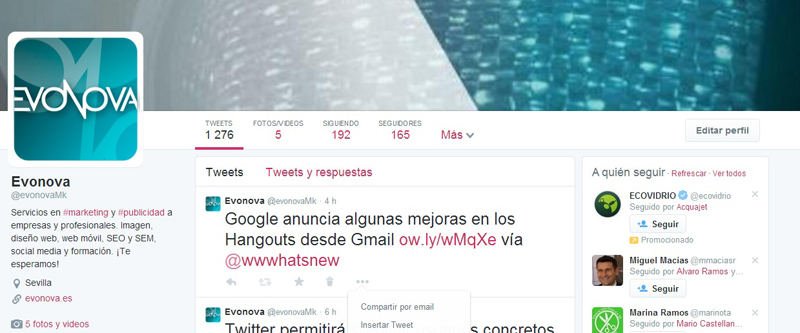
Además de este nuevo diseño, Twitter permite nuevas funcionalidades. Y es que ya se puede etiquetar a perfiles en las imágenes (máximo de diez) y en iOs (en Android y versión web, aún no) ya es posible incorporar hasta cuatro imágenes en un tweet, algo que permite muchas posibilidades creativas e informativas. Y además, como sucede en Facebook con las publicaciones, podemos fijar un tweet (para destacarlo) en la parte superior del perfil como se puede apreciar en la siguiente imagen.

Y, por último, hoy mismo -tras realizar pruebas- esta red social ha informado de la posibilidad de silenciar a usuarios. Esto permitirá acceder a las actualizaciones de los usuarios que creamos convenientes y dejar sin efecto las de aquellos en los que no tenemos tanto interés aunque los sigamos. Sus actualizaciones, por tanto, no aparecerán en nuestra cronología y no recibiremos sus notificaciones. Eso sí, este silenciamiento no será notificado a los usuarios específicos que lo «sufran» y éstos podrán seguir interactuando (hacer retweet, marcar como favorito, responder, etc.) con nosotros.
¿Cómo silenciar a un usuario específico en Twitter?
Para silenciar a un usuario en concreto tan solo tendremos que presionar la opción «más» tanto desde alguna de sus publicaciones o tweets como desde su página de perfil como se ve en la siguiente imagen.